كيفية تغيير اللغة على Netflix [جميع الأجهزة]
![كيفية تغيير اللغة على Netflix [جميع الأجهزة] كيفية تغيير اللغة على Netflix [جميع الأجهزة]](https://img.webtech360.com/resources6/s21/image-8992-0405100148693.jpg)
https://www.youtube.com/watch?v=Iz6lIRhUAl8 تقدم خدمة البث المباشر الشهيرة Netflix المحتوى والإعدادات بعدة لغات. بينما ال
تقسيم شاشة الكمبيوتر المحمول إلى النصف في نظام التشغيل Windows 10: أهم خصائص Windows هي تعدد المهام ، حيث يمكننا فتح نوافذ متعددة للقيام بعملك. لكن في بعض الأحيان يكون التبديل بين نافذتين أثناء العمل أمرًا مزعجًا للغاية. في الغالب عندما نتحدث عن النافذة الأخرى.
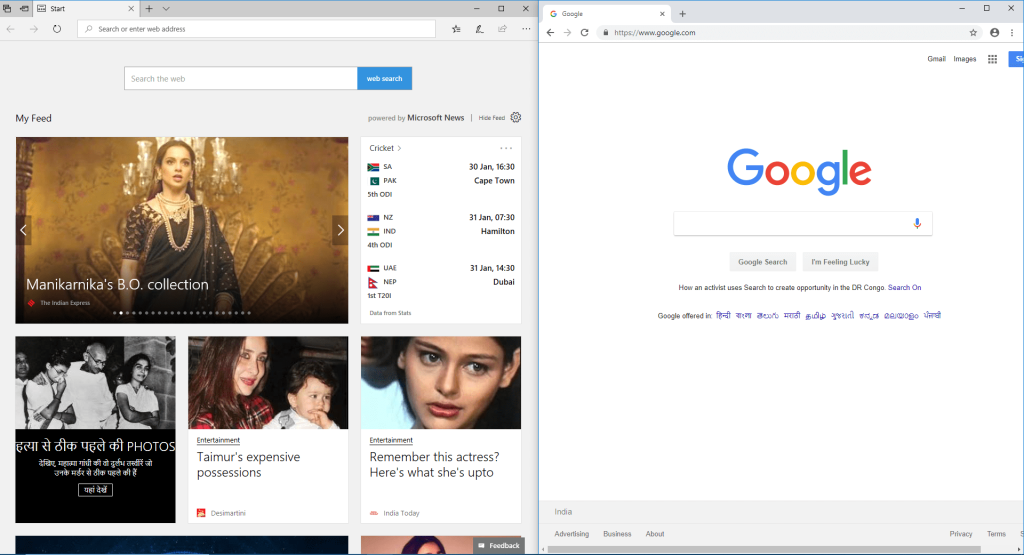
للتغلب على هذه المشكلة ، أعطت النوافذ ميزة خاصة تسمى " SNAP ASSIST ". يتوفر هذا الخيار في Windows 10. تتناول هذه المقالة كلها كيفية تمكين خيارات المساعدة الإضافية لنظامك وكيفية تقسيم شاشة الكمبيوتر المحمول إلى Half في Windows 10 بمساعدة الأداة الإضافية.
محتويات
قم بتقسيم شاشة الكمبيوتر المحمول إلى النصف في نظام التشغيل Windows 10
Snap Assist هي الوظيفة التي تساعد على تقسيم شاشتك. سيسمح لك بفتح نوافذ متعددة على شاشة واحدة. الآن ، بمجرد تحديد نافذة ، يمكنك التبديل إلى شاشات مختلفة.
تمكين Snap Assist (بالصور)
1. أولاً ، انتقل إلى Start-> Setting في النوافذ.

2- انقر فوق رمز النظام من نافذة الإعدادات.

3. اختر خيار " تعدد المهام " من القائمة اليمنى.
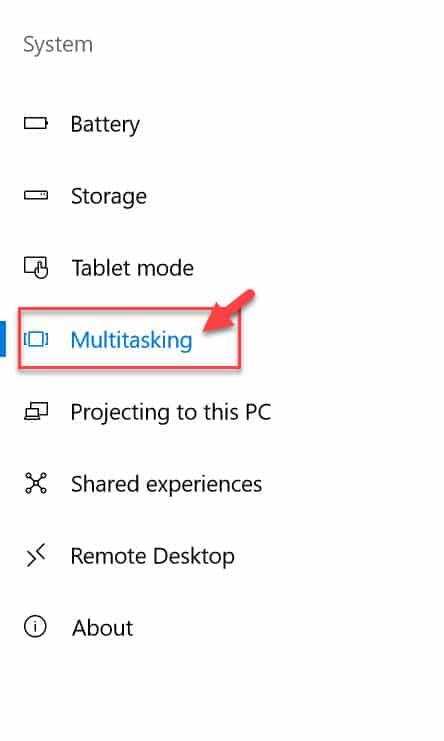
4- الآن ضمن Snap ، تأكد من تمكين جميع العناصر. إذا لم يتم تمكينها ، فانقر فوق زر التبديل لتمكين كل منها.
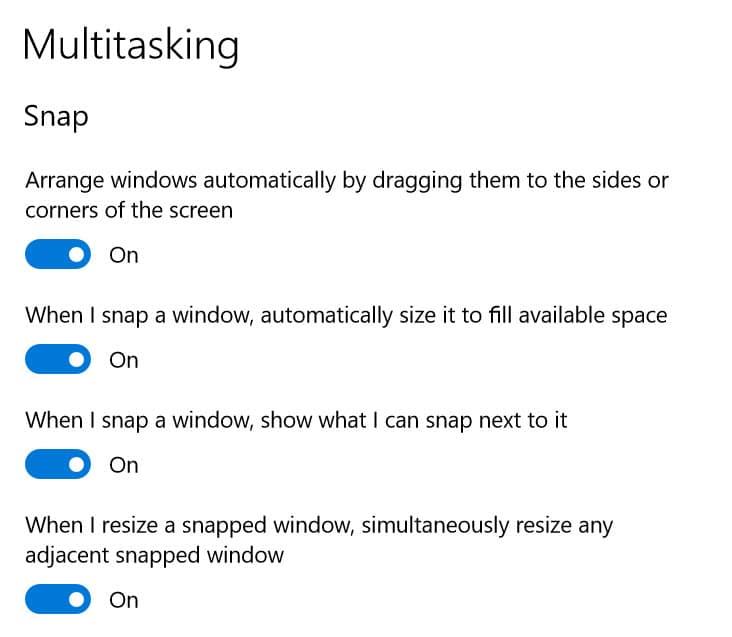
الآن ، ستبدأ أداة المساعدة الإضافية في العمل في النافذة. سيساعد ذلك في تقسيم الشاشة ، ويمكن فتح العديد من النوافذ معًا.
خطوات التقاط نافذتين جنبًا إلى جنب في Windows 10
الخطوة 1: اختر النافذة التي تريد التقاطها واسحبها من الحافة.
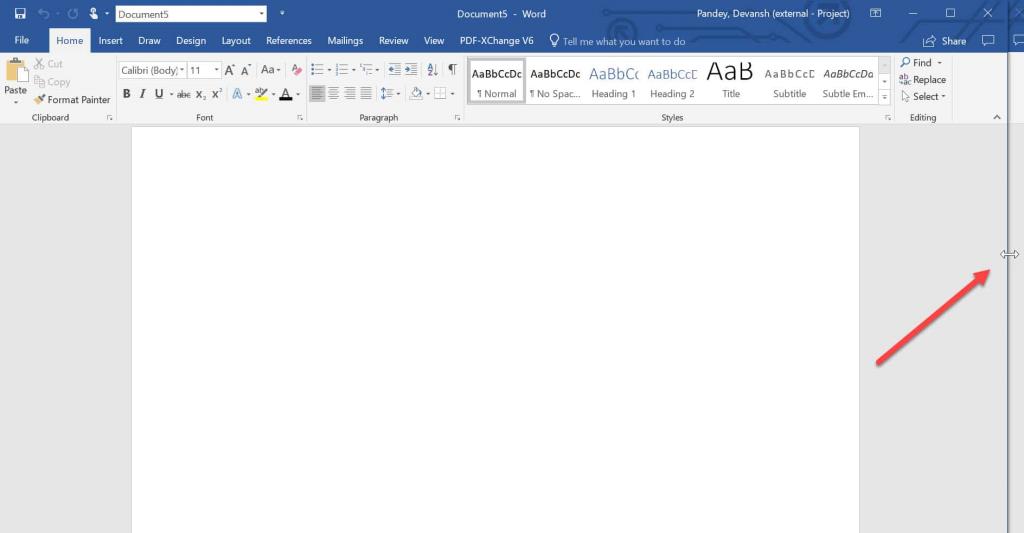
الخطوة 2: بمجرد سحب النافذة ، سيظهر خط نصف شفاف في مواقع مميزة. توقف عند النقطة حيث تريد وضعها. ستبقى النافذة عند هذه النقطة وإذا كانت التطبيقات الأخرى مفتوحة ، فستظهر على الجانب الآخر.
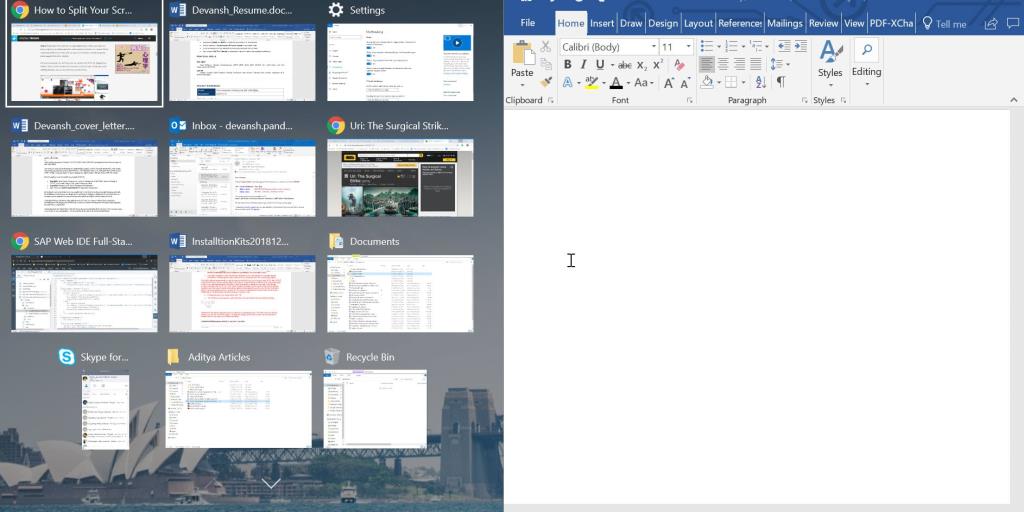
الخطوة 3: في حالة ظهور تطبيق أو نافذة أخرى. يمكنك الاختيار من بين التطبيقات لملء المساحة المتبقية بعد التقاط النافذة الأولى. بهذه الطريقة ، يمكن فتح العديد من النوافذ.
الخطوة 4: لضبط حجم النافذة التي تم التقاطها ، يمكنك استخدام مفتاح " Windows + سهم لليسار / سهم لليمين " . ستجعل النافذة التي تم التقاطها تنتقل إلى مساحة مختلفة من الشاشة.
يمكنك تغيير حجم نافذتك عن طريق سحب الحاجز. ولكن هناك حدًا لمقدار حجب النافذة. وبالتالي ، من الأفضل تجنب جعل النافذة رقيقة جدًا بحيث تصبح عديمة الفائدة.
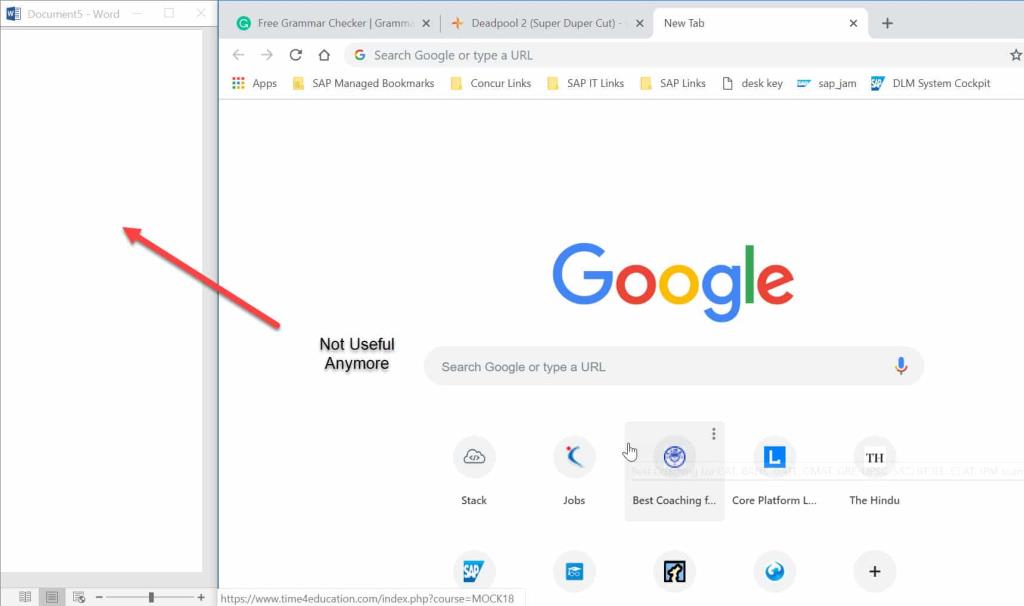
خطوات التقاط أقصى نافذة مفيدة في شاشة واحدة
الخطوة 1: أولاً ، اختر النافذة التي تريد التقاطها ، واسحبها إلى أقصى يسار الشاشة. يمكنك أيضًا استخدام " Window + سهم لليسار / لليمين" لسحب النافذة في الشاشة.
الخطوة 2: بمجرد سحب نافذة واحدة ، حاول تقسيم الشاشة إلى أربعة أجزاء متساوية. انقل النافذة الأخرى إلى أسفل الزاوية اليسرى القصوى. بهذه الطريقة ، تكون قد قمت بتثبيت النافذتين في نصف جزء الشاشة.
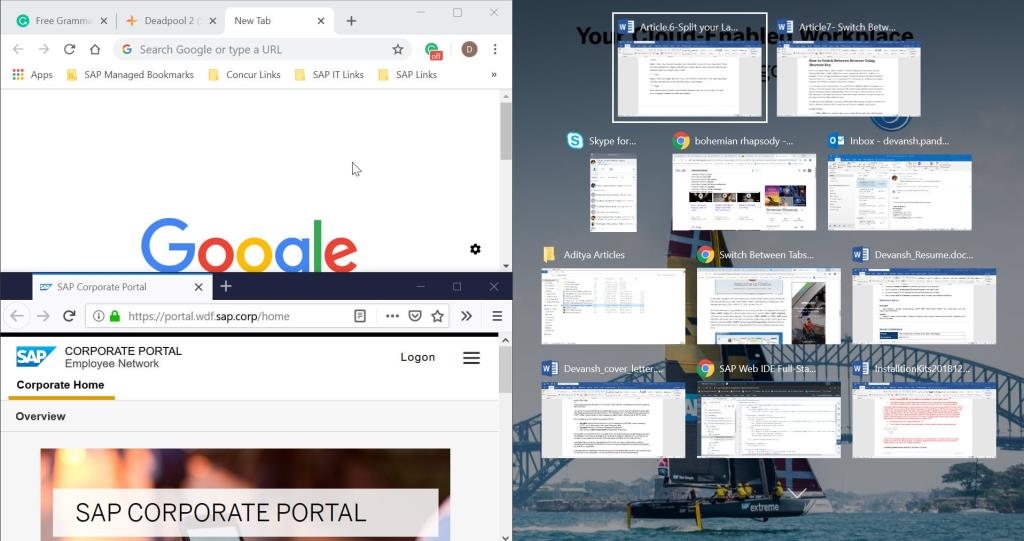
الخطوة 3 : الآن ، ما عليك سوى اتباع نفس الخطوات التي قمت بها في آخر نافذتين. اسحب النافذتين الأخريين في النصف الأيمن من النافذة.
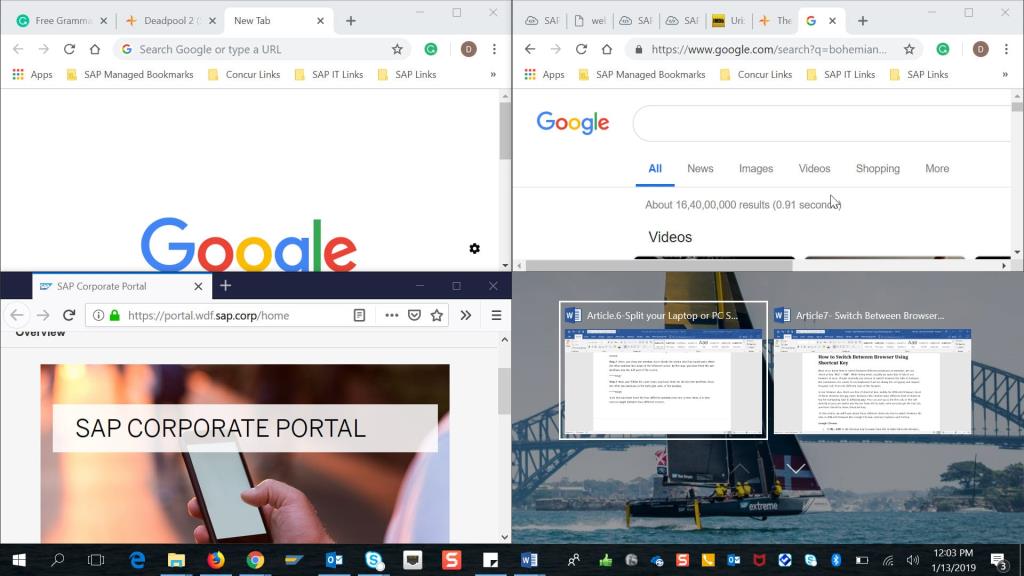
بحيث قمت بإصلاح النوافذ الأربعة المختلفة في شاشة واحدة. الآن ، من السهل جدًا التبديل بين أربع شاشات مختلفة.
موصى به:
آمل أن تكون الخطوات المذكورة أعلاه قادرة على مساعدتك في تقسيم شاشة الكمبيوتر المحمول إلى Half في نظام التشغيل Windows 10 ، ولكن إذا كان لا يزال لديك أي أسئلة بخصوص هذا البرنامج التعليمي أو خيار Snap Assist ، فلا تتردد في طرحها في قسم التعليقات.
https://www.youtube.com/watch?v=Iz6lIRhUAl8 تقدم خدمة البث المباشر الشهيرة Netflix المحتوى والإعدادات بعدة لغات. بينما ال
إذا كنت من مستخدمي GroupMe العاديين، فقد ترغب في تجربة MeBots. مع توفر الكثير من الروبوتات المجانية، هناك الكثير الذي يمكنك القيام به لتحسين النظام الأساسي الخاص بك
لقد ولت الأيام التي كان عليك فيها جدولة المواعيد عبر البريد الإلكتروني أو الهاتف. بفضل تطبيقات الجدولة، يمكن ترتيب المواعيد وإدارتها
يقدم Amazon Prime Video نطاقًا واسعًا من المحتوى. ليست كل العناوين مناسبة لجميع الأعمار، لذلك لدى Amazon Prime مجموعة أدوات الرقابة الأبوية الخاصة بها في النموذج
https://www.youtube.com/watch?v=4Yun8B3e77s هناك الكثير من الأسباب لتغيير البريد الإلكتروني على حساب Xbox الخاص بك. يمكن أن يكون العنوان القديم الذي تريده
يعيش منشئو Instagram ويموتون بجودة منشورات وقصص Instagram. ما عليك سوى الضغط على تسجيل في تطبيق الكاميرا الخاص بك وتأمل أن تكون النتيجة النهائية
Apple ليست الشركة الوحيدة التي تقوم بتحديث كائن مميز بحجم الجيب هذا الأسبوع. يطرح بنك إنجلترا اليوم ورقة نقدية جديدة من فئة 10 جنيهات إسترلينية للتداول. يحب
في الأول من يناير من هذا العام، بعد مرور 30 عامًا على قرار جيمس كاوتي وبيل دروموند بتشكيل فرقة موسيقية، تم تحميل مقطع فيديو على موقع YouTube. جزء فيديو موسيقي وجزء
إذا جعلت GIMP أداة تحرير الصور المفضلة لديك نظرًا لميزاتها الغنية وإمكانية الوصول المجانية إليها، فستحتاج إلى جعل طبقات الصورة شفافة في بعض الأحيان.
يقدم Obsidian منصة لإنشاء الروابط وإدارتها بين الموارد والملاحظات والأفكار. يساعدك إنشاء الروابط في Obsidian على فتح مستويات جديدة من
قنافذ البحر هي حشد سلبي يعيش في منطقة Lush Caves الحيوية، خاصة عندما تكون كتلة من الطين تحت مساحة وضع البيض. يمكن للاعبين تربيةهم وتكاثرهم
يعد دمج وجهين مختلفين تمامًا من الصور الفوتوغرافية دائمًا طريقة رائعة للحصول على المتعة. مزج صورتين منفصلتين لإنشاء مظهر جديد تمامًا
يعد Auto Layout أداة أساسية لكل مصمم ومستخدم Figma. تتيح لك هذه الميزة إجراء تغييرات مثل تغيير حجم الإطارات أو تغيير موضعها
أفضل خيارين لجرس الباب بالفيديو هما Ring Doorbell وNest Doorbell. يحتوي كلاهما على تطبيق يسمح لك بمعرفة من هو على باب منزلك عبر الهاتف
يحافظ مطورو VLC على برنامج VLC Media Player من التعطل. ومع ذلك، لم يتقدم التطبيق إلى المستوى الذي يكون فيه محصنًا ضد مشكلات التعطل.
تستخدم أكبر شركة أبحاث عسكرية في أمريكا، DARPA، أرجلًا آلية قابلة للطي ومستقلة للمساعدة في تحويل طائرات الهليكوبتر إلى أداة لا تقدر بثمن للمهام الصعبة.
لقد تغيرت الأعمال الحديثة بشكل جذري مقارنة بما كانت عليه قبل عشرة أو عشرين عامًا. إن النظر إلى أي شركة سيخبرك بذلك. عمل مرن أو سلس
تخلق قرى Minecraft فترة راحة من الحياة المنعزلة عادةً المتمثلة في التجمع والصياغة في اللعبة. والأفضل من ذلك، أن الشخصيات غير القابلة للعب في المدينة لديها وظائف، والتي
الإطارات هي أدوات مدمجة في Canva تساعد في تحسين المظهر البصري للصورة. إنها تسمح لك بدمج الألوان والتأثيرات والأنماط في صورك.
إذا كان لديك جهاز iPhone ولكن ليس لديك iTunes، فقد تجد صعوبة في تعيين نغمة الرنين التي تختارها. توفر Apple مجموعة مختارة من الأغاني المعدة مسبقًا، ولكن


















